Как подключить колонку к Интернету
Интернет изменил наше восприятие музыки и аудиоконтента. С ростом популярности интеллектуальных колонок подключение колонки к Интернету стало необходимым для бесперебойной потоковой передачи и доступа к миру аудио, который всегда у вас под рукой. В этой статье мы покажем вам процесс подключения динамика к Интернету, который позволит вам наслаждаться музыкой, подкастами и многим другим, выполнив всего несколько простых шагов.
1. Понимание основ

Прежде чем углубляться в тонкости подключения колонки к Интернету, важно разобраться в некоторой базовой терминологии. Во-первых, убедитесь, что ваш динамик поддерживает подключение к Интернету и имеет возможности Wi-Fi. Большинство современных интеллектуальных колонок оснащены этими функциями, но всегда лучше проверить характеристики или обратиться к руководству пользователя. Кроме того, для продолжения вам необходимо иметь стабильное подключение к Интернету, имя сети Wi-Fi (SSID) и пароль.
2. Подготовьте динамик
Чтобы начать процесс, поместите динамик рядом с маршрутизатором Wi-Fi. Это обеспечивает надежное и стабильное соединение, снижая вероятность возникновения каких-либо проблем с подключением. Убедитесь, что динамик подключен к источнику питания и включен. Ознакомьтесь с кнопками и элементами управления динамиков, поскольку они могут вам понадобиться в процессе настройки.
3. Загрузите сопутствующее приложение
Многие интеллектуальные колонки поставляются со специальными сопутствующими приложениями, которые упрощают процедуру настройки. Посетите соответствующий магазин приложений для вашего устройства (например, Apple App Store или Google Play Store) и найдите приложение, связанное с вашей моделью динамика. Загрузите и установите приложение на свой смартфон или планшет, чтобы продолжить.
4. Откройте приложение-компаньон
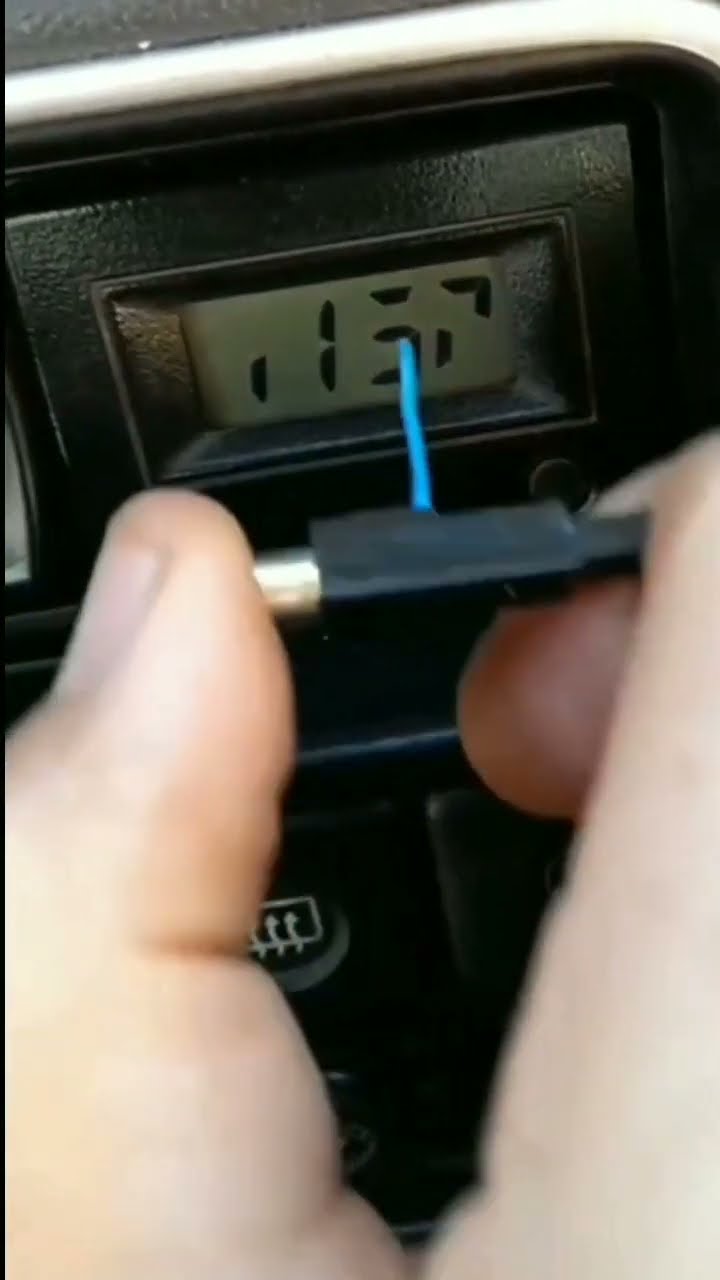
Запустите сопутствующее приложение на своем устройстве и следуйте инструкциям на экране. Обычно вам необходимо создать учетную запись или войти в существующую. Этот шаг гарантирует, что ваш динамик подключен к вашему личному профилю, что позволяет использовать персональные рекомендации и настройки.
5. Включите Bluetooth и Wi-Fi

Прежде чем подключаться к Интернету, убедитесь, что на вашем устройстве включены Bluetooth и Wi-Fi. Это обеспечивает бесперебойную связь между динамиком, смартфоном/планшетом и Интернетом.
6. Подключитесь к Wi-Fi
В сопутствующем приложении перейдите в раздел «Настройки» или «Настройка». Здесь вы должны найти возможность подключить динамик к Wi-Fi. Следуйте инструкциям и введите имя сети Wi-Fi (SSID) и пароль при появлении запроса. Обязательно вводите информацию правильно, чтобы избежать сбоев соединения.
7. Дождитесь соединения

После того, как вы введете необходимую информацию, ваш динамик попытается установить соединение с вашей сетью Wi-Fi. Этот процесс может занять несколько минут, поэтому наберитесь терпения. Во время этого процесса ваш смартфон или планшет должен оставаться рядом с динамиком для обеспечения стабильного соединения.
8. Проверьте соединение
После успешного подключения динамика к Интернету необходимо проверить соединение. Воспроизведите образец аудиофайла или воспроизведите песню с помощью сопутствующего приложения. Если вы слышите звук через динамик, поздравляем! Вы успешно подключили колонку к Интернету.
9. Изучите дополнительные возможности
Теперь, когда ваша колонка подключена к Интернету, пришло время изучить множество дополнительных функций и услуг. Многие сопутствующие приложения предлагают возможности настройки параметров звука, создания списков воспроизведения и доступа к различным потоковым платформам. Уделите некоторое время, чтобы ознакомиться с этими функциями и максимально эффективно использовать подключенный динамик.
Заключение
Подключение динамика к Интернету открывает совершенно новый мир аудиоконтента, предоставляя безграничные возможности для развлечений и удобства. Следуя инструкциям, описанным в этой статье, вы сможете легко интегрировать динамик в домашнюю сеть и наслаждаться возможностями Интернета при прослушивании музыки.
Часто задаваемые вопросы

1. Могу ли я подключить колонку к Интернету без сопутствующего приложения?
Хотя большинство интеллектуальных колонок рекомендуют использовать сопутствующее приложение, колонку можно подключить к Интернету вручную. Для получения конкретных инструкций обратитесь к руководству пользователя вашего динамика.
2. Как обеспечить стабильное подключение к Интернету для моей колонки?
Чтобы обеспечить стабильное подключение к Интернету, разместите динамик рядом с маршрутизатором Wi-Fi. Кроме того, убедитесь, что между динамиком и маршрутизатором нет физических препятствий, таких как стены или мебель.
3. Могу ли я подключить несколько динамиков к одной сети Wi-Fi?
Да, вы можете подключить несколько динамиков к одной сети Wi-Fi. Это позволяет воспроизводить звук в нескольких комнатах и синхронизировать воспроизведение в разных частях вашего дома.
4. Можно ли подключить колонку к Интернету с помощью кабеля Ethernet?
Некоторые колонки имеют возможность подключения через кабель Ethernet для более стабильного и надежного подключения к Интернету. Проверьте характеристики вашего динамика, чтобы узнать, доступна ли эта функция.
5. Что делать, если колонке не удается подключиться к сети Wi-Fi?
Если вашему динамику не удается подключиться к сети Wi-Fi, еще раз проверьте, правильно ли вы ввели имя сети (SSID) и пароль. Перезапуск динамика и маршрутизатора также может помочь решить любые проблемы с подключением. Если проблемы не исчезнут, обратитесь за помощью к ресурсам поддержки производителя или обратитесь в службу поддержки клиентов.
 Yota-inet.ru
Yota-inet.ru